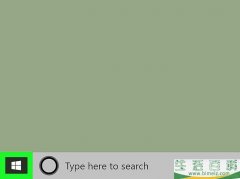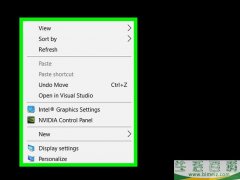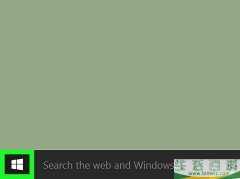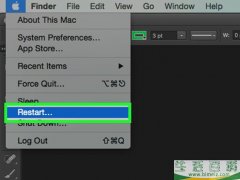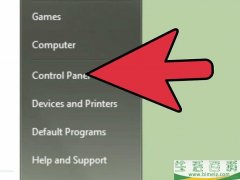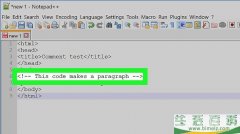怎么在Windows 10中截屏
时间:2021-03-22 11:35
阅读: 次
截屏就是截图保存电脑屏幕画面。当你遇到问题,想要将屏幕上的内容分享给别人,比如网站技术支持人员时,截屏是非常有用的。像wikiHow这样的经验分享网站,截屏也是必不可少的编辑手段。这篇文章将介绍如何在Windows 10系统中截屏。
方法1用键盘快捷键截取整个屏幕
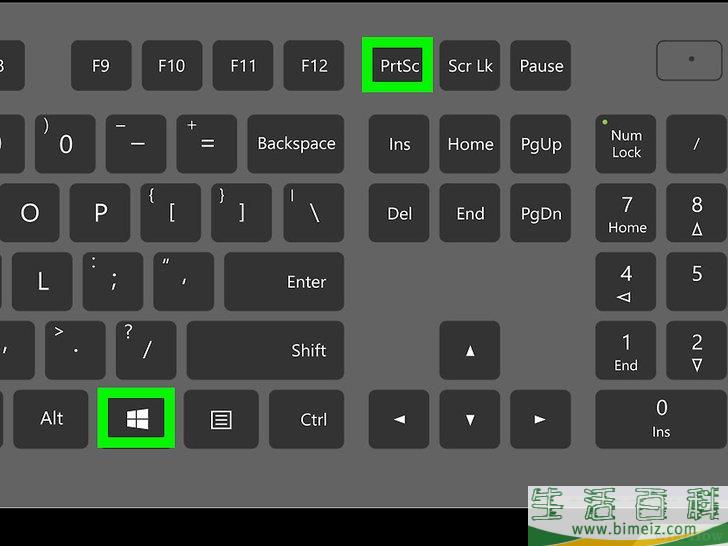
1同时按下Win+PrtSc组合键。 屏幕会变暗几秒钟。
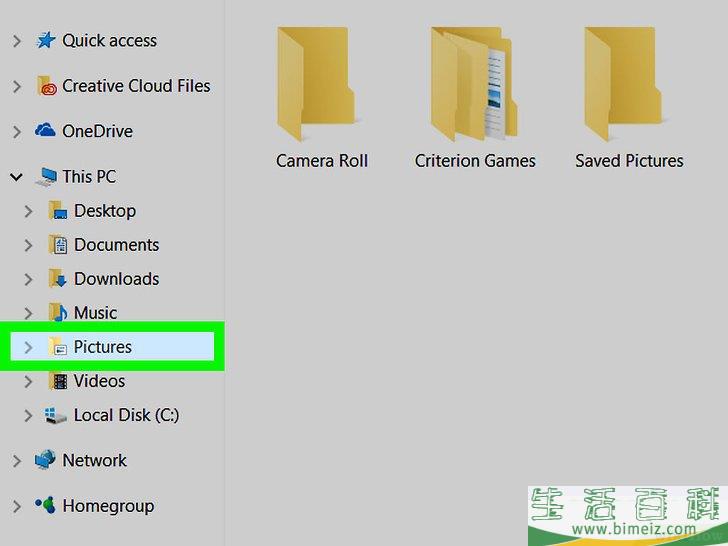
2找到刚才截取得画面。
- 打开文件资源管理器。
- 从左侧面板选择图片。
- 前往“截屏”文件夹。
- 打开截屏文件夹。截屏图片会以“Screenshot(#)”的名字保存。和文件夹中的其它图片相比,刚刚截取的图片名字里的数字更大。 广告
方法2截屏保存一个打开的窗口
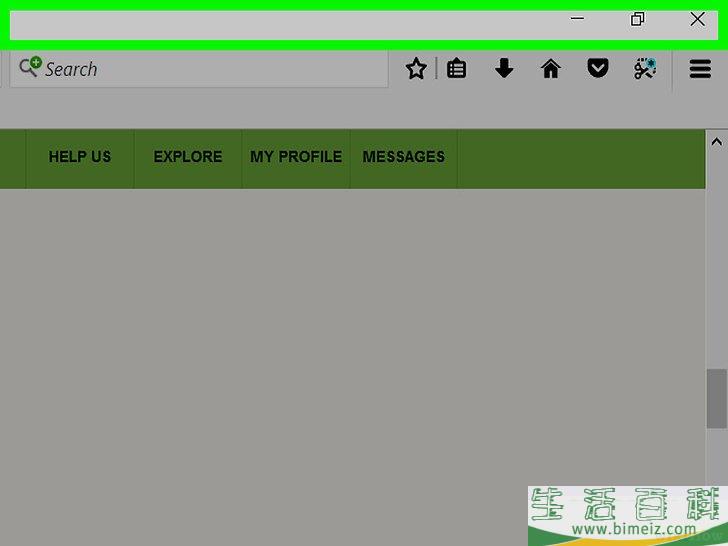
1点击你想要截屏的窗口。 点击标题栏,选中窗口。
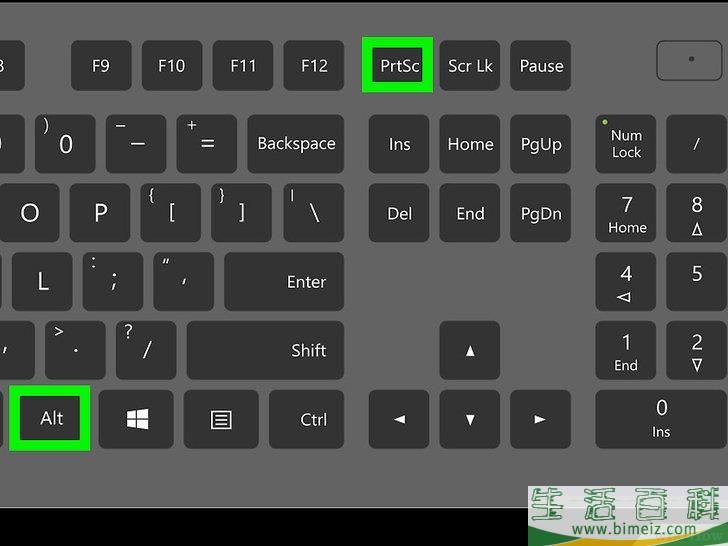
2同时按下Alt+PrtSc。 截取的图片会被复制到剪切板。
- 有些设备需要同时按下Alt+Fn+PrtSc组合键。
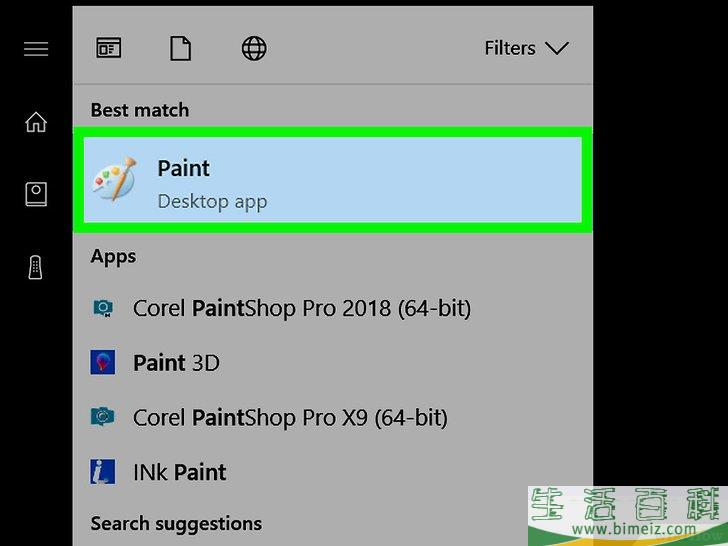
3打开“画图”(Paint)。 你可以使用任务栏里的搜索栏或搜索图标来找到它。
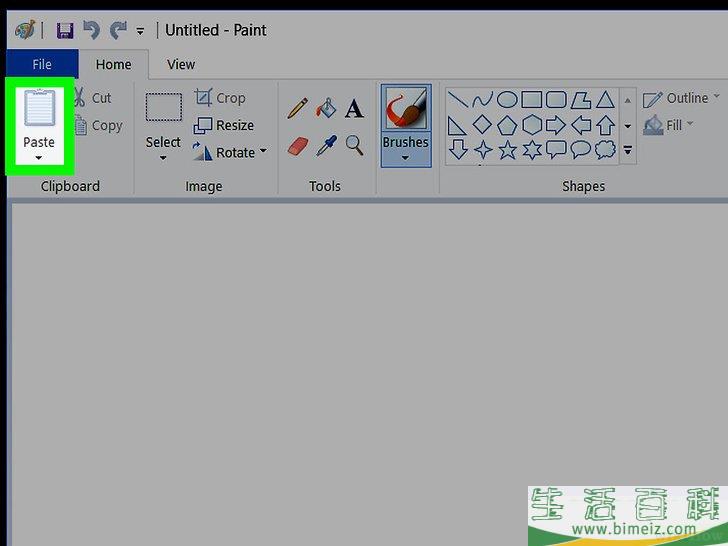
4粘贴图片。 点击粘贴或按下Ctrl+V。
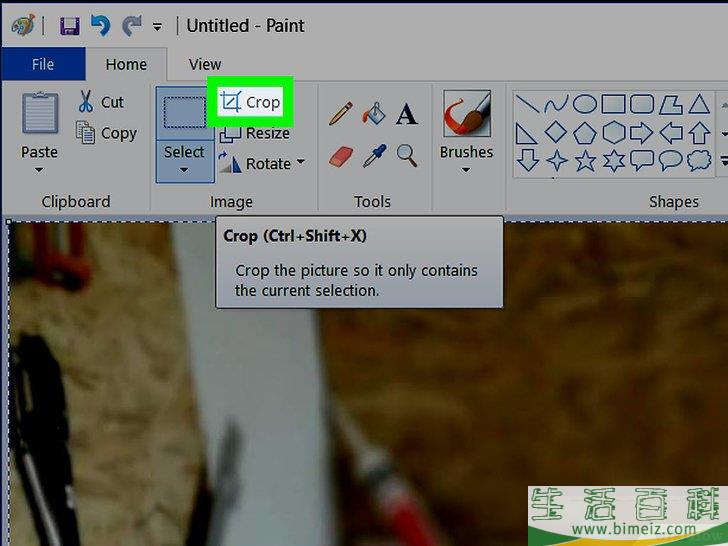
5裁剪图片。 按下顶部菜单栏里的裁剪按钮。你也可以右键点击图片,选择裁剪选项。
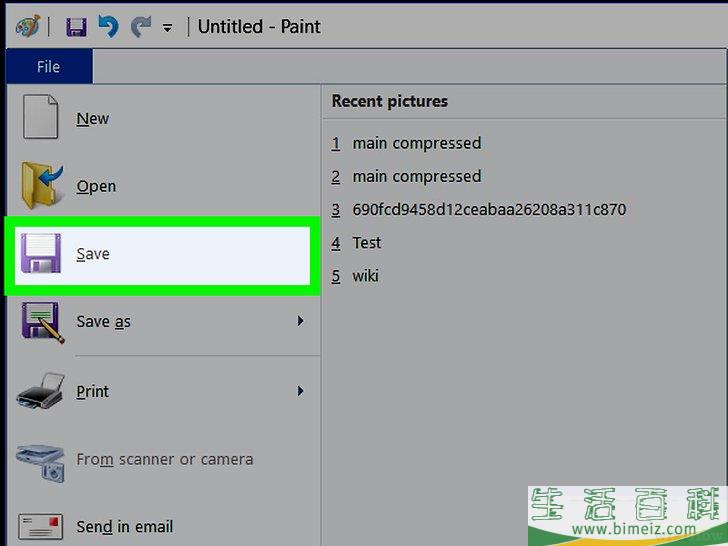
6保存文件。 点击文件,然后点击保存,或者同时按下Ctrl+S快捷键。
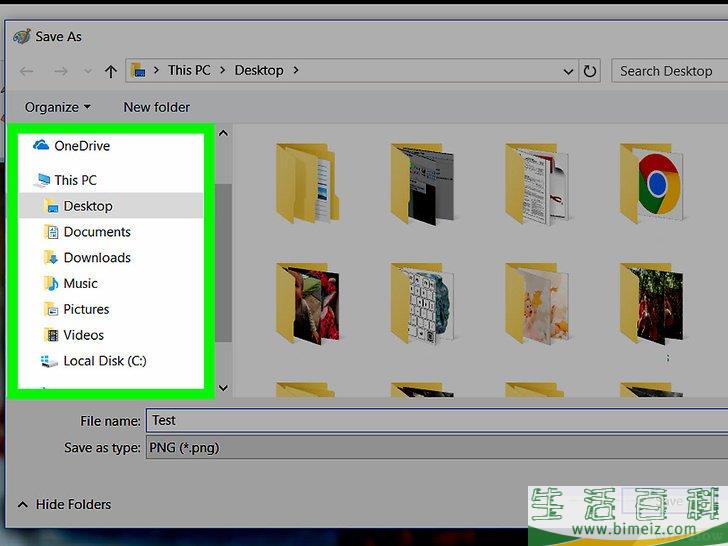
7选择保存路径(选择性)。
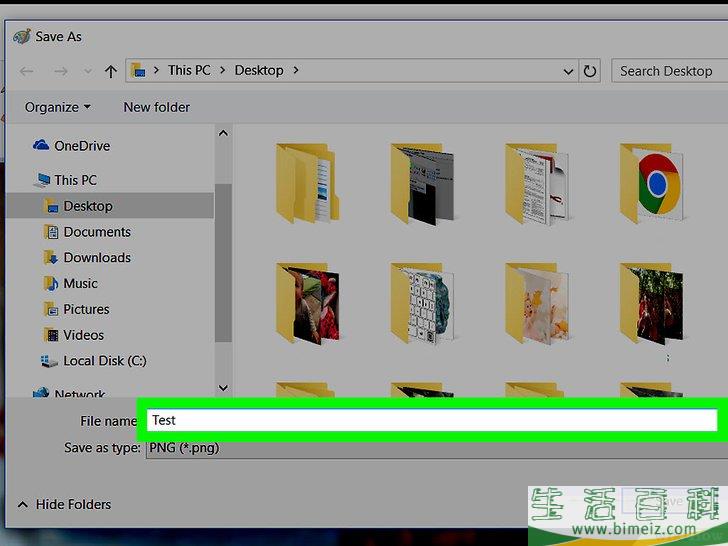
8命名文件(选择性)。 默认情况下,图片的名字是“Untitled”(未命名)。
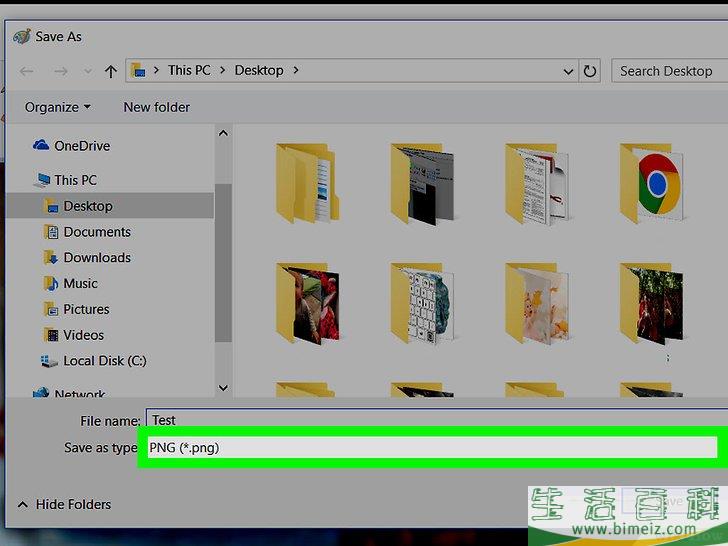
9更改保存的文件类型(选择性)。 点击“保存类型:”旁边的下拉菜单。默认的高画质选项是PNG格式。
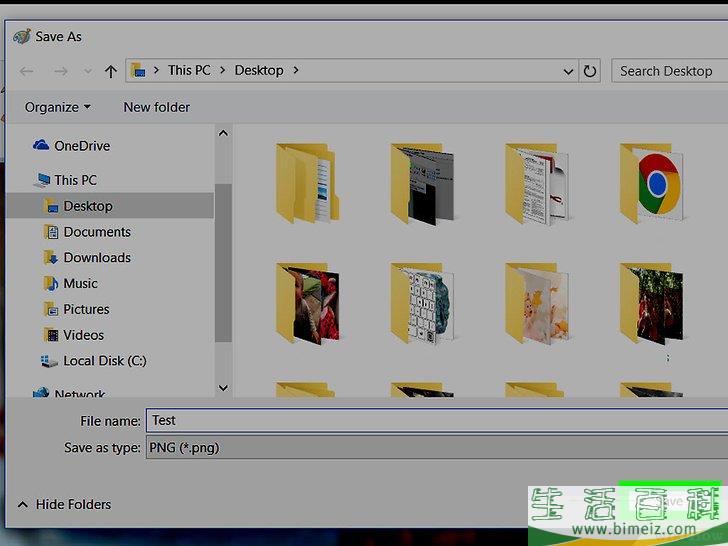
10按下保存。 广告
方法3使用截图工具
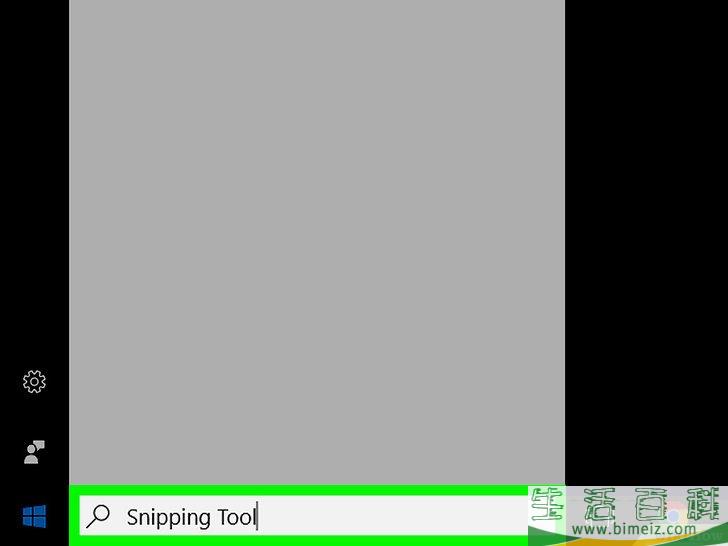
1搜索截图工具。 点击“开始”菜单,在搜索框中输入截图工具 。
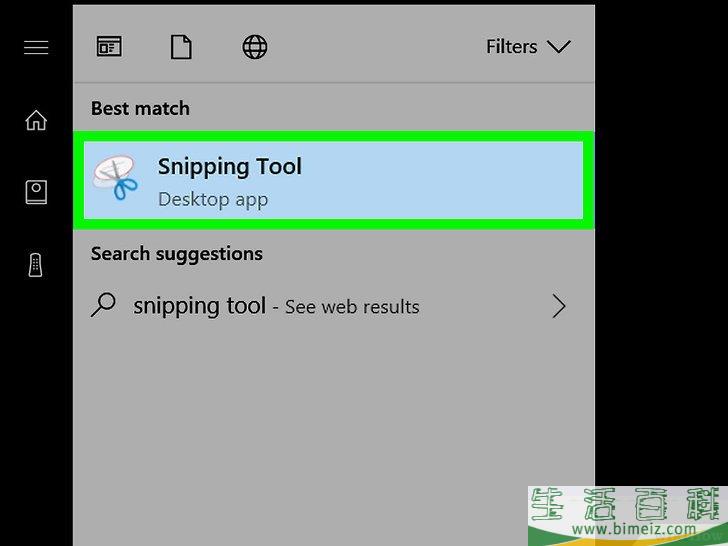
2打开截图工具。 当它出现在搜索结果中时,点击它就可以打开应用程序。这个程序允许你捕捉屏幕任意部分的画面。

3点击新建按钮旁边向下指的箭头。 你会看到四个截屏选项,分别是“任意格式截图”、“矩形截图”、“窗口截图”和“全屏幕截图”。
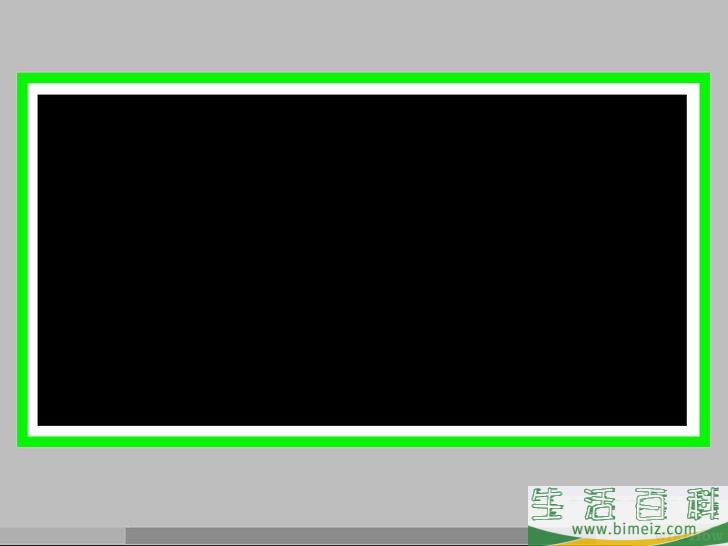
4选择新建按钮,屏幕会变得模糊,光标会变成一个加号“+”。 拖拽鼠标选择你想要捕捉的画面。选中的画面会变得清晰。
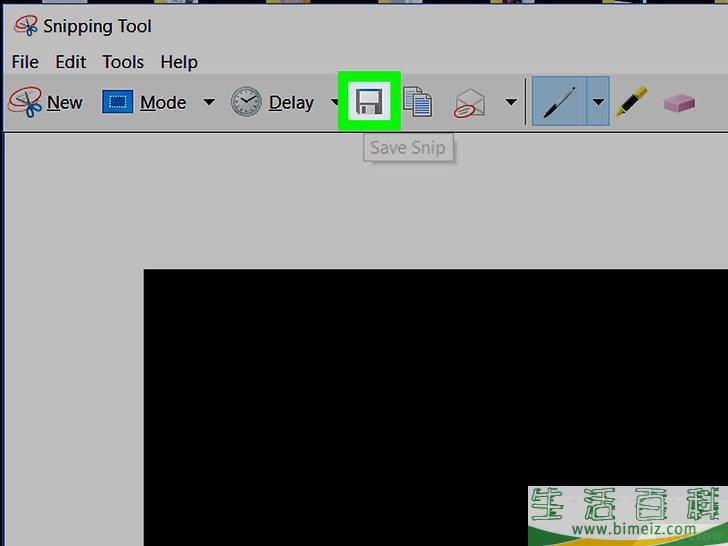
5保存截图。 点击保存或点击文件,再点击 另存为,将截图保存到电脑上。广告
方法4使用Windows Ink工作区
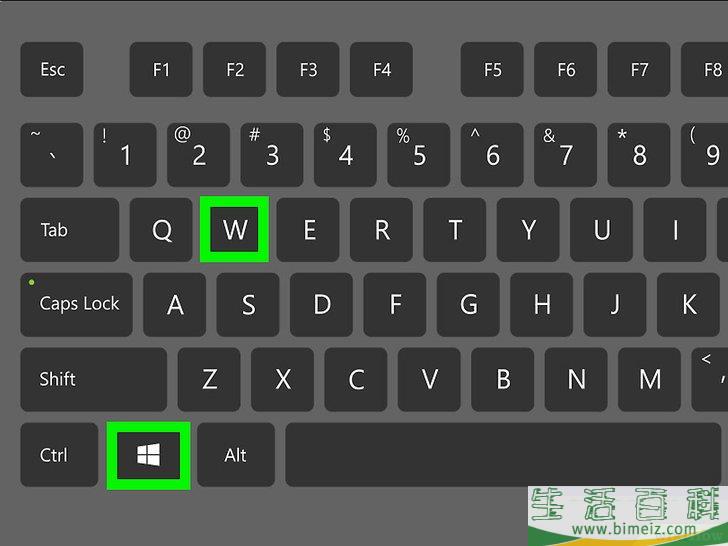
1打开Windows Ink工作区。 同时按下Win+W组合键。或者,点击通知栏中钢笔形状的图标。 接着会打开Windows Ink 工作区。
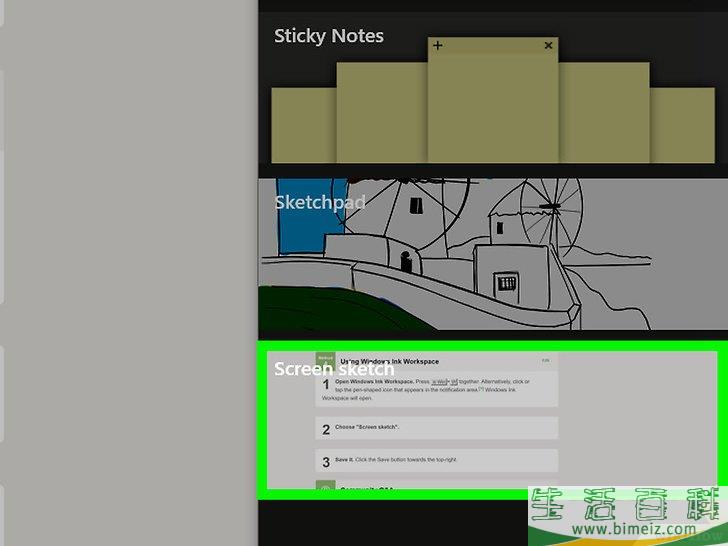
2选择“屏幕草图”(Screen Scratch)。
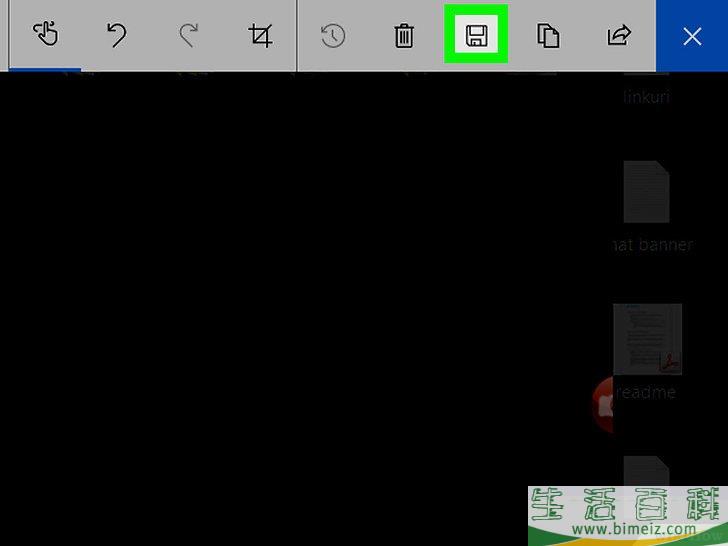
3保存它。 点击右上角的保存按钮。广告